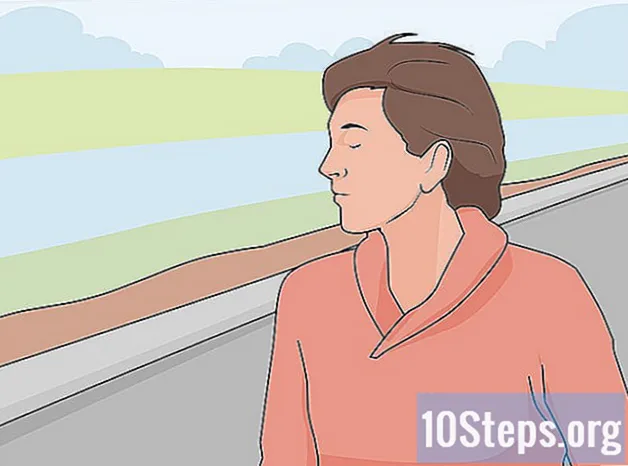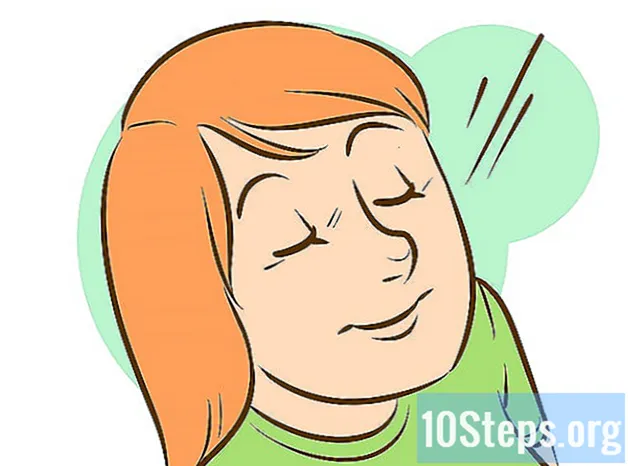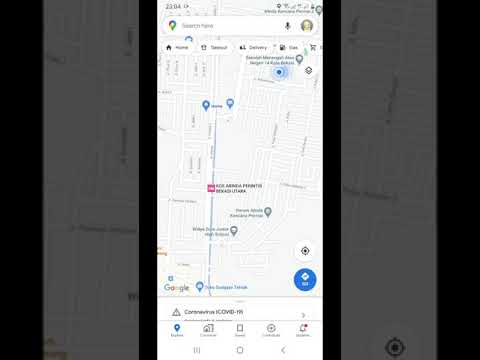
Isi
Perjalanan liburan itu akhirnya dimulai, tetapi apakah itu melibatkan sejumlah perhentian yang berbeda? Jangan khawatir: artikel ini akan mengajari Anda cara menambahkan lebih dari satu tujuan ke Google Maps (baik desktop maupun seluler)! Bacalah tip di bawah ini untuk membuat peta dengan rute yang bervariasi dengan mobil, berjalan kaki atau sepeda.
Langkah
Metode 1 dari 2: Menggunakan Aplikasi Seluler
Buka Google Maps. Aplikasi diwakili oleh pin berwarna dan mungkin ada di layar beranda atau di salah satu laci atau folder perangkat Anda.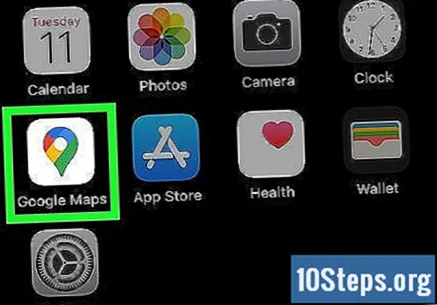
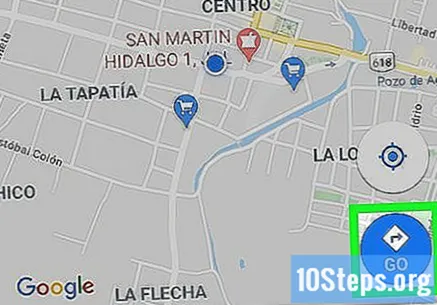
Menyentuh Pergilah. Opsi diwakili oleh lingkaran biru dengan belah ketupat dan panah di dalamnya. Sentuh untuk membuka mode Rute, yang memiliki bidang khusus untuk titik awal dan akhir.- Proses khusus untuk menambahkan beberapa tujuan ke Google Maps bervariasi tergantung pada sistemnya (iOS atau Android).
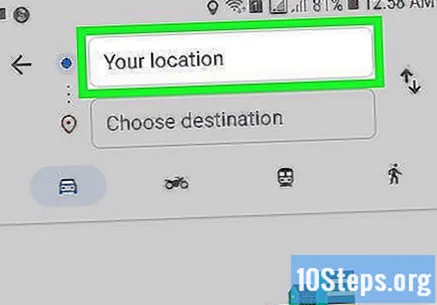
Masukkan titik awal. Google Maps menggunakan lokasi tempat pengguna saat ini berada sebagai titik awal, tetapi Anda dapat mengubah data ini: sentuh "Lokasi Anda" dan masukkan informasi yang benar.- Sentuh "Pilih di peta" untuk menempatkan pin di lokasi di peta yang ingin Anda gunakan sebagai titik awal. Perbesar layar sampai Anda menemukan tempat ini.
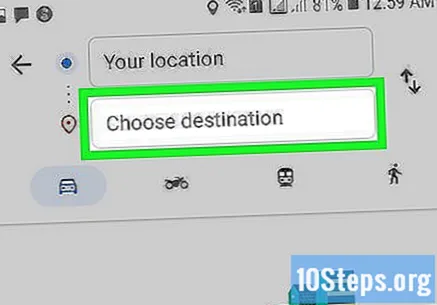
Sentuh "Pilih tujuan" dan masukkan tujuan pertama perjalanan. Anda dapat memasukkan alamat, menelusuri bisnis atau titik lain, atau menyentuh "Pilih di peta". Dalam kasus terakhir, cukup perkecil layar dan posisikan pin.
Lihat apakah Anda telah memilih metode transportasi yang benar. Tidak semua rute didukung oleh mobil, sepeda, bus, dll.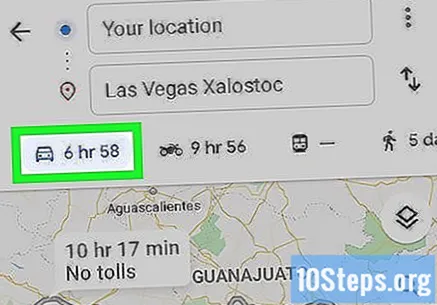
Menyentuh ⋮ (di Android) atau ••• (di iOS). Opsi muncul setelah pengguna menetapkan titik awal dan perhentian pertama pada rute, tetapi sebelum dia menyentuhnya Mulailah.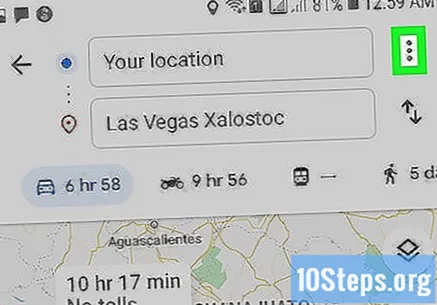
Menyentuh Tambahkan perhentian. Google Maps akan membuka bidang baru di bawah perhentian pertama.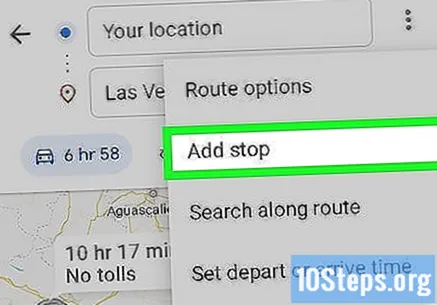
- Ini mungkin tidak berfungsi pada perangkat yang sangat lama.
Masukkan perhentian kedua. Anda dapat menelusuri lokasi atau alamat di peta atau sentuh "Pilih di peta" untuk memasang pin.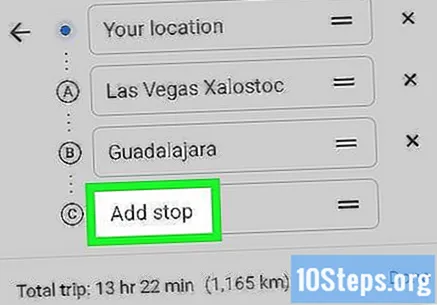
Terus tambahkan lebih banyak perhentian (jika perlu). Google Maps memungkinkan hingga sembilan tujuan, selain titik awal. Aplikasi akan membuka bidang "Tambahkan perhentian" di bawah yang sebelumnya setiap kali Anda menambahkan yang baru (hingga Anda mencapai batas).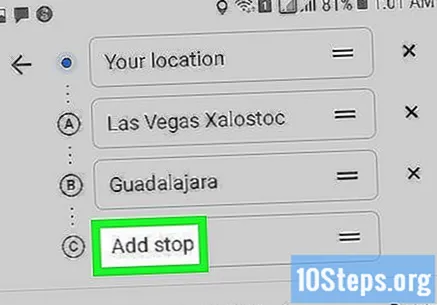
- Anda dapat mengklik ikon dari dua baris di sebelah kanan alamat akhir dan menyeretnya ke tempat yang Anda inginkan jika Anda perlu mengubah pemberhentian.
Menyentuh baik. Tombolnya berwarna biru dan berada di sebelah kanan perkiraan waktu tempuh, di bawah daftar perhentian.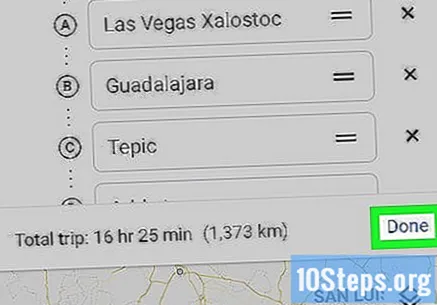
Menyentuh Mulailah. Tombol ada di bagian bawah layar dan navigasi dimulai.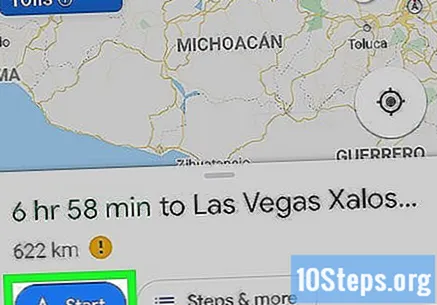
Metode 2 dari 2: Menggunakan Situs Web Google Maps
Mengakses https://www.google.com/maps di komputer. Google Maps memungkinkan pengguna membuat peta hingga sembilan tujuan tambahan di situs web (selain titik awal).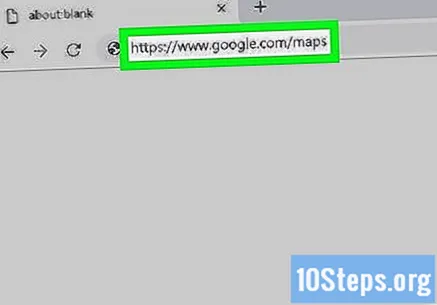
Klik pada tombol tersebut Rute, di sebelah kanan bidang pencarian. Tombol tersebut membuka bilah di sisi layar, di mana Anda dapat memasukkan titik awal dan pemberhentian pertama.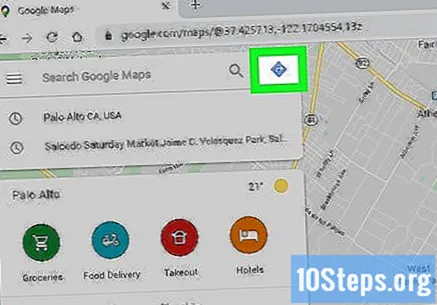
Pilih metode transportasi. Gunakan tombol di bagian atas bar untuk memilih bentuk perjalanan (mobil, angkutan umum, jalan kaki, sepeda, pesawat). Sayangnya, tidak mungkin memilih lebih dari satu mode untuk banyak tujuan.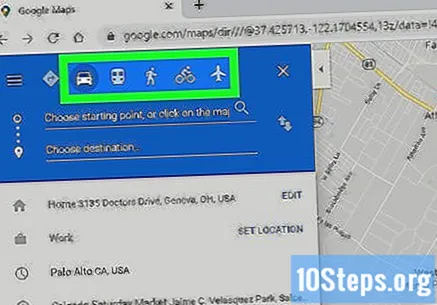
Masukkan titik awal. Anda dapat memasukkan alamat, nama perusahaan, tempat wisata, dll. atau klik pada titik tertentu di peta. Klik opsi "Lokasi Anda" di bagian atas hasil pencarian untuk menggunakan lokasi komputer. Pada saat itu, browser internet dapat meminta otorisasi untuk mengakses informasi ini.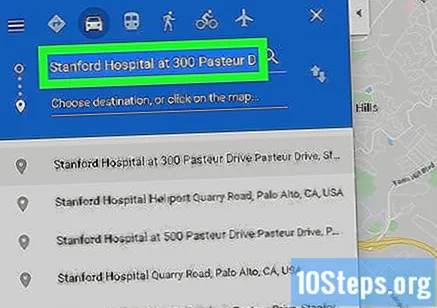
- Anda harus menginformasikan titik awal sebelum menambahkan perhentian.
Masuk perhentian pertama. Klik pada "Pilih tujuan atau klik pada peta ..." dan beri tahu pemberhentian pertama, seperti yang Anda lakukan dengan titik awal.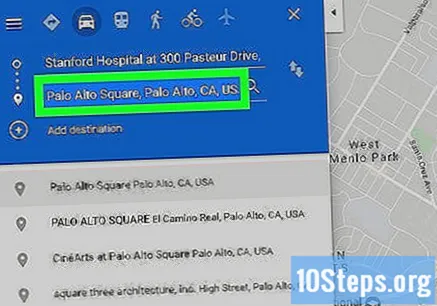
klik Rute (jika Anda belum mengklik). Jika Anda telah memilih tujuan sebelumnya (dengan mengklik titik pada peta atau mengetik di kolom pencarian), klik tombol "Rute" dan pilih titik awal Anda. Anda harus berada dalam mode "Rute" sebelum menambahkan beberapa perhentian.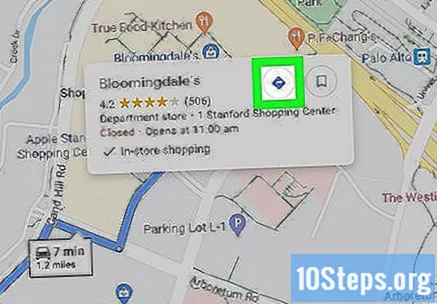
klik pada + di bawah lokasi tujuan. Google Maps akan membuka bidang baru di bawah perhentian pertama.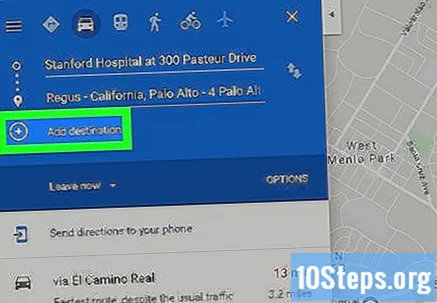
- Tombol "+" hanya akan muncul setelah Anda memasukkan titik awal dan setidaknya perhentian pertama.
- Anda mungkin harus menutup "Opsi Rute" jika Anda tidak melihat tombol "+". Anda mungkin telah memilih metode perjalanan yang salah, karena perjalanan udara dan transportasi umum tidak mendukung banyak tujuan.
Tambahkan perhentian kedua. Masukkan perhentian kedua dengan tombol "+", seperti yang Anda lakukan dengan yang pertama. Rute akan segera disesuaikan.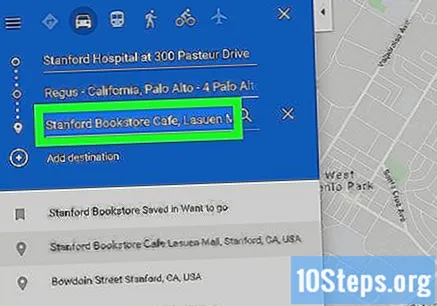
Ulangi proses ini dengan pemberhentian lainnya. Anda dapat terus menambahkan perhentian seperti ini hingga Anda menyelesaikan perjalanan, tetapi ingatlah bahwa Anda hanya dapat menggunakan satu metode transportasi.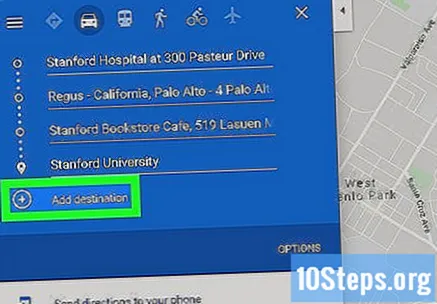
- Google Maps memungkinkan pengguna memasukkan sepuluh titik, termasuk titik awal. Anda harus membuat lebih dari satu rute jika perjalanan memiliki lebih banyak tujuan.
Seret titik-titik di sisi setiap perhentian untuk mengubah urutan. Anda dapat mengeklik titik-titik di sisi setiap perhentian dan menyeretnya ke tempat yang Anda inginkan. Google Maps akan secara otomatis menghitung ulang rute tersebut.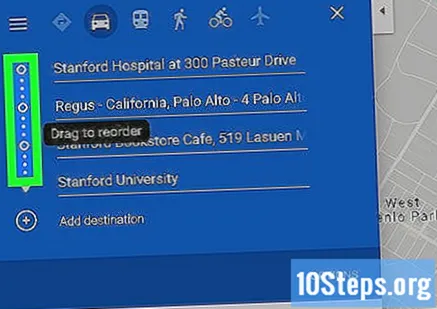
Klik pada rute yang ingin Anda gunakan. Google Maps akan menunjukkan rute alternatif untuk setiap perhentian di bawah bidang masing-masing, selain waktu perjalanan total. Klik masing-masing untuk melihat detailnya.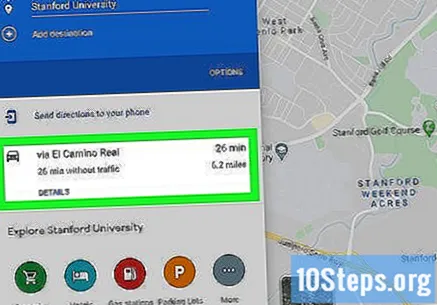
- Opsi untuk mengirim rute ke perangkat seluler tidak tersedia ketika ada beberapa perhentian.
- Klik "Cetak" untuk mengirim peta ke printer Anda. Anda akan memiliki dua opsi: mencetak seluruh peta atau hanya petunjuk tertulis.
- Terakhir, Anda juga dapat mengklik tombol "Bagikan" untuk mengirim tautan peta ke orang lain melalui email.